Belajar Menggunakan Wonderware (HMI)

Di dalam subsistem dari SCADA terdapat yang namanya HMI (Human Machine Interface), yang secara harfiah dapat di definisikan sebuah alat/Komputer dengan tampilan grafis yang berhubungan langsung dengan manusia. Jadi HMI adalah sebuah Komputer yang menampilkan data-data dari hasil pengukuran, pengontrolan, atau menggambarkan sebuah proses yang sedang terjadi secara aktual (Real time).
Untuk membuat HMI pada komputer sebenarnya ada banyak jenisnya dan kita dapat membuat HMI dengan konvensional programming seperti Visual Basic, Visual C++, Visual C#, Delphi, Java, dan lain lain. Namun pada industri banyak HMI engineer dan Perusahaan lebih memilih menggunakan sebuah tools instan untuk membuat software HMI seperti Wonderware. Hal ini disebabkan perusahaan lebih memilih untuk menghemat waktu dan cost dalam pembuatan HMI, sedangkan dari sisi HMI engineer lebih dimudahkan dalam pembuatannya. karena tools-tools grafik dan animasi sudah banyak tersedia di dalam HMI maker seperti Wonderware. walaupun dari sisi harga Wonderware jauh lebih mahal ketimbang dengan harga lisensi pemrograman konvensional bahkan ada yang gratis/open source.
Sekarang kita mulai bagaimana menggunakan wonderware bagi yang masih awam seperti saya.
Pertama-tama buka lah Intouch, yaitu Application manager nya wonderware. Kemudian akan muncul jendela seperti dibawah ini:
Kemudian setelah muncul jendela seperti gambar diatas, maka pilihlah “New Application” yaitu sebuah gambar dipojok kiri atas dengan gambar kertas kosong.
setelah itu akan muncul jendela seperti dibawah. yaitu untuk mengatur dimana folder untuk kita akan menaruh Aplikasi yang akan kita buat.
[spoiler][/spoiler]
Setelah mengisikan folder mana tempat anda menaruh, maka klik Next> akan memunculkan window seperti dibawah kemudian beri nama direktori/folder yang ingin dibuat.
[spoiler] [/spoiler]
[/spoiler]
Setelah mengisikan nama folder, selanjutnya beri nama aplikasi dan deskripsi. untuk pilihan “Intouch View Application” biarkan untuk tidak tercentang.
[spoiler]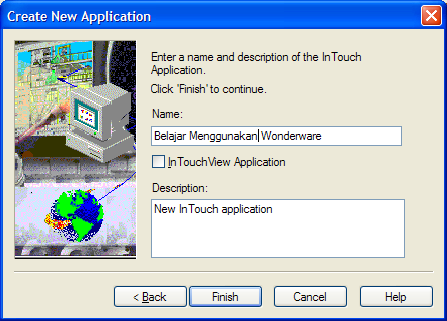 [/spoiler]
[/spoiler]
maka setelah selesai akan kembali ke application manager lagi, dan disitu sudah terdapat file yang telah kita buat.
[spoiler] [/spoiler]
[/spoiler]
klik dobel pada aplikasi yang baru saja kita buat, maka kita akan masuk ke Intouch – WindowMaker, seperti gambar dibawah:
[spoiler] [/spoiler]
[/spoiler]
nah pertama-tama kita buat window dulu. pilih new window atau di klik gambar kertas putih di pojok kiri atas. maka akan muncul dialog seperti dibawah. Isikan nama window nya. biarkan kolom lain seperti defaultnya, atau jika anda ingin mencoba-coba juga boleh seperti merubah warna window di Window Color mengatur ukuran window yang aka di buat di window width dan window height atau mengatur posisi window ketika muncul anda bisa mengaturnya di X Location dan Y Location
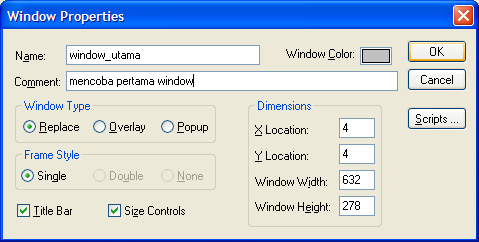
Setelah itu anda telah memiliki tampilan window seperti gambar di bawah
[spoiler]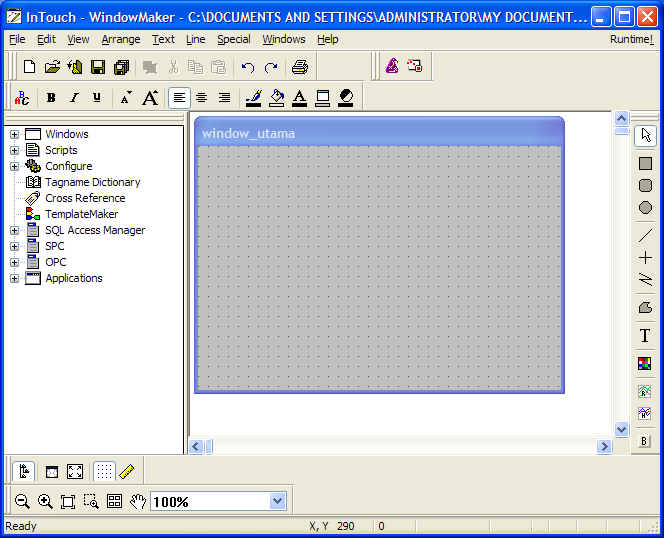 [/spoiler]
[/spoiler]
kemudian beri teks seperti pada gambar dibawah, dengan menggunakan Text tool di panel sebelah kiri bergambar huruf T
[spoiler] [/spoiler]
[/spoiler]
Setelah itu pada angka 0 (Nol) yang telah dibuat. klik dobel, kemudia akan memunculkan window seperti dibawah.
[spoiler]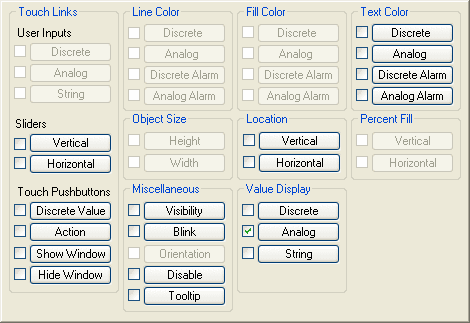 [/spoiler]
[/spoiler]
kemudian pada bagian Value display beri centang pada Analog dan klik pada tombol tersebut. setelah itu akan muncul window seperti dibawah, beri nama untuk ekspresinya (Nama unik, berbeda2)
[spoiler]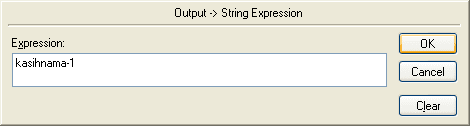 [/spoiler]
[/spoiler]
setelah diberi nama, kemudia klik dobel di text box expression tersebut maka akan muncul dialog box seperti dibawah, klik OK.
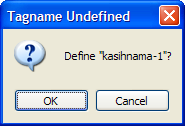
setelah di klik OK akan muncul dialog baru seperti dibawah,
[spoiler]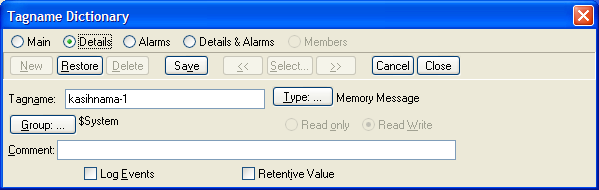 [/spoiler]
[/spoiler]
kemudian klik pada bagian Type untuk memilih jenis variabel yang akan ditampilkan sebagai value. maka akan muncul pilihan seperti dibawah:
[spoiler]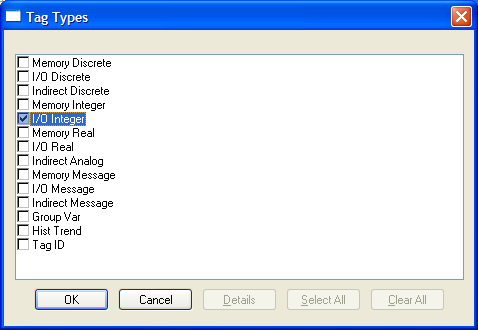
[/spoiler]
pilih type I/O integer. karena kita menggunakan nilai dari port I/O. untuk jenisnya kita bisa pilih integer untuk menampilkan bilangan integer. setelah dipilih maka akan muncul pilihan baru dibawahnya yaitu Access Name
[spoiler]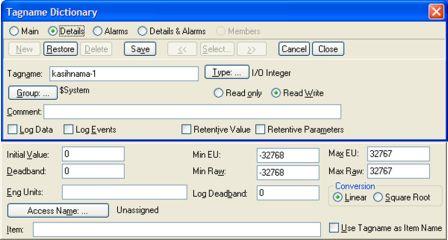 [/spoiler]
[/spoiler]
klik pada tombol Access name seperti pada gambar diatas. kemudian akan muncul dialog Access Name. kita dapat menggunakan Access Name yang sudah ada atau kita bisa merubah ataupun membuat baru. untuk membuat baru maka pilihlah Add maka akan muncul dialog Add Access Name seperti pada gambar dibawah kanan. isikan Access dengan nama terserah anda. pada bagian Application Name isikan dengan MODBUS karena kita akan menggunakan Modbus IO Server sebagai IO Communicator. jika menggunakan OPC lain misal Kepware maka application name nya menyesuaikan. dan pada bagian Topic Name isikan dengan nama tertentu biasanya nama Topic name untuk mengenali penomoran RTU dalam SCADA misal diberi nama RTU-01 atau RTU-02 dan semacamnya.
[spoiler]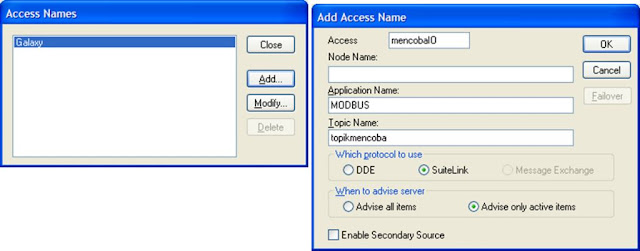 [/spoiler]
[/spoiler]
setelah selesai dan klik tombol OK maka akan kembali ke dialog Access Names, namun sudah terdapat access name yang baru saja kita buat. pilih dan close. maka dialog sebelumnya akan muncul Access name yang telah kita pilih. seperti pada gambar dibawah 2.
[spoiler]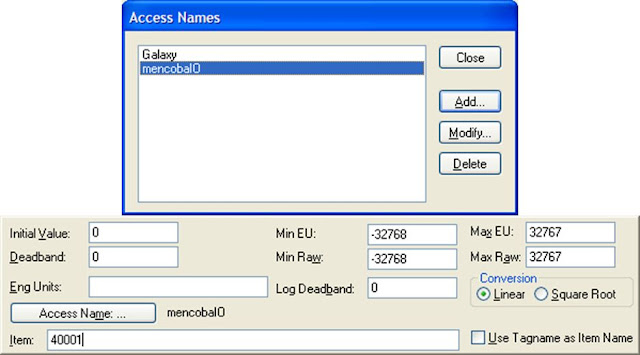 [/spoiler]
[/spoiler]
Isikan pada bagian Item dengan adress Modbus yang ingin kita tampilkan (di contoh adalah menampilkan register 1 dari Holding register). kemudian lakukan langkah yang sama untuk masing-masing value.
Setelah semuanya selesai sekarang tinggal mensetting IO Communication di IO Server/ Modicon Modbus.
[spoiler]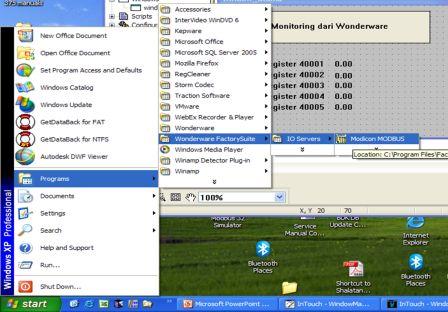 [/spoiler]
[/spoiler]
Jalankan aplikasi Modicon Modbus maka akan muncul window seperti dibawah:
[spoiler]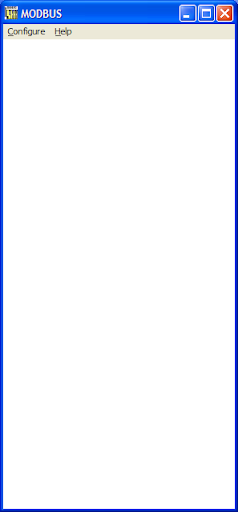 [/spoiler]
[/spoiler]
Masuk ke Configure -> Topic Definition seperti pada gambar dibawah. maka akan muncul window Topic Definition, pilih New maka akan muncul lagi window MODBUS Topic Definition. isikan Topic Name dengan Topic Name yang sama dengan telah kita buat di Intouch WindowMaker. isi Slave ID atau RTU address. kemudian menuju kolom Update Interval isikan dengan nilai waktu yang anda inginkan untuk refresh data/ mengupdate data dalam satuan milisekon. kemudia pilih OK.
[spoiler]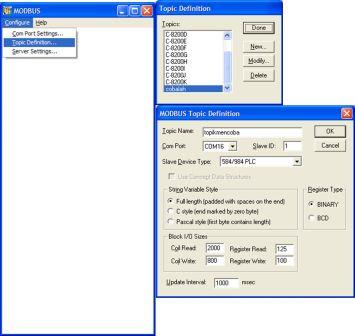 [/spoiler]
[/spoiler]
setelah selesai, jangan tutup software IOServer tersebut. biarkan terbuka, kembali lagi ke InTouch jalankan aplikasi yang telah kita buat dengan cara mengKlik tombol Runtime yang berada pada pojok kanan atas window. setelah di Runtime maka akan muncul window seperti dibawah:
[spoiler]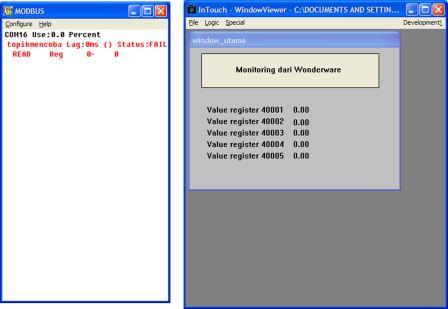 [/spoiler]
[/spoiler]
Koneksi pada gambar diatas masih failed karena saya belum menghubungkan Port Serialnya ke Slave. sedangkan pada gambar dibawah sudah terkoneksi dengan Slave melalui Serial Port. (saya menggunakan Bluetooth Serial Port untuk koneksi ke Slave)
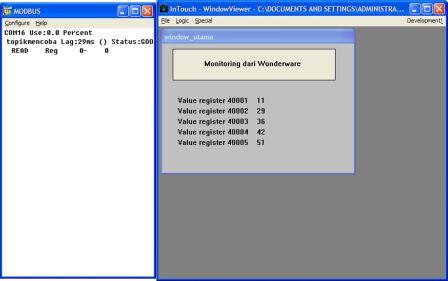
untuk memudahkan membuat slave atau membuat banyak slave tanpa menggunakan slave/RTU sebenarnya maka dapat digunakan komputer lain dengan bantuan software Multiple RTU Simulator yang bisa di download di www.RifqiOn.com/downloads
wonderware sama underware *baca: underwear* bedanya apa?
btw…goood job!! d^^b
Blow job sama good job hampir sama bacanya
@aisha
klo wonderware mungkin dipakenya sama wonderwoman, klo underware (underwear) yang pake kamu..wkwkwk
padahal ini blom selesai ditulis2..udah gudjob aja..gpp deh..thanks kunjungannya
Heran jg saya sama abg imanto. Tau aja bedanya
wah, asik mas,, berapa lama sih mas klo belajar ginian ??
tw,, keep posting,, b^^
@adi
gk lama kok asal ada kemauan..sehari pun bisa. ini jauh lebih simpel dari pada bikin HMI pake pemrograman konvensional. 🙂
Pengguna Wonderware juga yaa 🙂
Ditempat kerja ane dulu pake Wonderware juga, tapi pake PLC S7300/400
Sekarang udh gk pernah nyentuh2 lagi, soalnya tempat kerja ane sekarang pakenya WinCC Scada
cuy..
bikin pdf tutorialnya..
kirim ke email ku..
penting kie..
hehehe
suwun
@ganda maap gk punya pdf converter nya..
wonderware produk lama yang baru apaa bro ?
thanks pak ……thanksssss
kira2 ada apa nggak sih wonderware yang bisa di load di internet sepertinya kok tdk berhasil , info donk alamatnya mas rifqi thanks
@suryo
maksudnya gimana ya di load di internet? data nya kah? kalau misalkan pake database semisal SQL..bisa aja..
Thanks mas atas blognya. Izin pakai RTU emulatornya untuk koneksi ke intouch. Oh ya, jika ga punya actual modbus RTU atau komputer lain utk RTU emulator, bisa dicoba menggunakan virtual serial port emulator ..
Terima Kasih bro..
dmna ya, saya bisa mndapatkan free wonderware factorysuite? apakah ini harus konek ke PLC? trimakasih sblumnya.. 😀
@dimas kalo yang free mungkin gak ada..tapi kalo trial kayaknya bisa,.coba kontak ke distributornya Intouch di indonesia kalo gak salah trimaxindo.
kalo nyoba wonderware gk harus ke PLC bisa..coba pake modbus simulator + virtual serial port
Mas,
Klo caranya write register di wonderware bagamana yah??
Mas… dimana saya bisa beli Wonderware ini? Terus harganya berapa?
@ayefz
maksudnya write register ke PLC dari wonderware atau gimana ya?
kalo ke PLC tinggal disesuaikan address modbusnya..ketika kita ubah nilainya otomatis akan me-nulis (write) ke PLC/slave
@Septian
coba kontak ke trimaxindo.com atau langsung ke emailnya oky[at]trimaxindo.com atau hartanto[at] trimaxindo.com soal harga saya kurang tau… trimaxindo salah satu distributor Intouch wonderware. 🙂
@Rifqi-oncom
iya mas step by step tutorial wonderware untuk menuliskan nilai register dari ww ke RTU/PLC, selama ini yang banyak tutorialnya adalah cara membaca register RTU memakai ww
Mas mau tanya dong, bagaimana ya cara buat “Historical Data” ke csv format?
@aly wah maaf saya lupa…(atau gak tau) hehe
Mas tau cara import data didalam CSV ke wonderware ga? Saya pengen import DB tag nya doang ke dalam Tag tertentu didalam intouchnya. thanks
Bagi yang minat software wonderware + licensi bisa email admin@scada.16mb.com
Mas Bro ane mau training ama ente bisa ga? n biasanya berapa untuk biaya trainingnya???
Maf gan mau tanya apakah di Wonderware itu bisa diapakai untuk kotroler, seperti PID dll??
@Dadang
maksudnya kontroller seperti apa ya?
kalau tujuannya untuk memberi set point PID/ lain2 bisa. tapi kalau untuk direct controller ke device sepertinya tidak tepat..walaupun jika dipaksakan bisa.
Jika ada yang membutuhkan paket software Wonderware (original/ full functional) :
– Intouch 2012 Development Studio Large 5000/3000/500
– InTouch 2012 Runtime 3000 Tag with I/O
– Intouch 2012 R2 Runtime 60k Tag with I/O
Anda bisa membelinya melalui saya via telp/ sms, untuk harga bisa NEGO karena bekas pemakaian sendiri, namun untuk fungsi tidak berkurang sedikitpun.
Hp : 082173101616
mas, saya pengen koneksiin scada wonderware ke plc tapi melalui jaringan internet, bisa ga ya? klo bisa, saya butuh apa aja tuh mas? apa ada aplikasi tambahannya lagi apa gimana? tapi bukan koneksi local ya mas, terima kasih……
@ade subhan
bisa.
bahannya:
1. PLC
2. koneksi internet / menggunakan layanan khusus dari telkomsel/indosat yang disebut M2M (machine to machine) tidak perlu menggunakan VPN jika menggunakan layanan ini.
3. VPN (bisa menggunakan VPN router ataupun menggunakan PC + VPN software)
4. Wonderware Intouch.
kebetulan saya punya koneksi internet yang mendapatkan dynamic public IP dari firstmedia, jadi saya bisa membaca langsung antara PLC dan SCADA software tanpa software tambahan.
cara lain yang saya pernah coba menggunakan modem 3G dan VPN.
cara lain lagi yang pernah dilakukan teman saya menggunakan layanan telkomsel. jadi mendapatkan IP yang bisa diakses dari modem lainnya (juga telkomsel)
@Rifqi-oncom
saya juga pgn coba koneksi WW ke internet….tolong step by step ya mas.. gimana cara ya?
soal ya saya masih newbi bgt nie WW…..( penuh harap )
wah terima aksih banyak nih mas rifqi infonya 🙂
oiya mas rifqi, bisa posting mengenai wonderware information server? dan yang dibutuhin apa aja sih buat ngejalanin WIS itu sendiri…
trims
Halo Mas Rifqi..salam kenal..
Saya lagi belajar intouch sama citect..apa bisa minta alamat emailnya utk diskusi?
Terima kasih bnyk
@dika
mohon maaf belum sempet untuk membuat tutorialnya. mungkin lain waktu kalo ada kesempatan akan saya buat.
mas mau tanya, kalau scada untuk instalasi ruangan gmna ya mas, apa saja yang dibutuhkan
saya mau bikin scada instalasi lampu ruangan tapi egk tau carane… ehehehee
mohon penjelasane, makasi
mas mau tanya, ada tutorial buat database dari intouch gak mas? terima kasih
@tri agus
yang pertama harus ada device untuk kendali dan memiliki port komunikasi, seperti PLC. kalau mau murah coba PLC Modicon M221 sekitar 3juta-an sudah support ethernet.
selanjutnya yang dibutuhkan adalah scada softwarenya sendiri..misal wonderware..atau yang free juga ada seperti winlog-lite dan lainnya
@alan
maaf, gak punya. adanya yang dari citect.
klu pake PLC OMRON CP1E gmn mas??
output plc untuk menghidupkan lampu secara on/off dan timer, naah saya bingung mas mau pake relay apa kontaktor yaa??
Selamat Pagi Mas Rifqi
Saya sudah punya wonderware intouch 10.0
Tapi untuk koneksi seperti pada contoh diatas perlu modbus io server, ini saya nggak punnya mas. Boleh bagi CD Device Integrationnya, dari info yang saya dapat modbus io servernya ada di dalam cd Device Integration.
Trim
Imam
Salam kenal mas Rifqi,
aku baru neh pegang wonderware,
saya kan dapet kerjaan bekas orang lain, nah saya disuruh commissioning,
cuma buka programnya aja gagal mas, ini warning nya.
“Failed to open InTouch Application. See logger for detail”
mohon bantuannya dong mas,
Terimakasih,
simple saja mas Deny, delete file appedit.lok dalam direktori aplikasi tersebut
Kq gak ada ya mas,?
Itu file nya berada di dalam folder backup program ya mas,?
Terus mau tanya,?
Kalau cara pemgaturan historical nya supaya data trend sama alarm bisa kita ambil, bagaimana ya mas,?
Jadi bisa dibuka dalam bentuk excel gtu, disimpen di folder khusus, contoh seperti pakai extention .csv
siang mas Rifqy,
cara connect wonderware dengan SQL server ada gak manualnya?
terima kasih
@iwan
Sori mas deny, ngk liat message scr detail … appedit.lok hanya pada case jika app dibackup saat masih ada yg buka Maker. Untuk case mas Deny … sudah ada petunjuknya “See logger for detail” … so biasakan tengok logger ini, hampir semua problem bisa ditrace dr sini
Mas Deny, Untuk alarm bisa pakai tool Alarm Printer : https://wonderwarepacwest.com/support/tech-notes/68-how-automate-wonderware-intouch-alarm-printing/ …cuman kudu punya akun CF menbership.
Untuk Historical Log pake HistData, bisa diliat disini petunjuk jadul namun masih bisa dipakai : https://okmgcs.km.invensys.com/gcs/index?page=content&id=TN871&actp=LIST
Mas Ulil, manual database ada di “InTouch HMI Supplementary Components Guide”
@iwan
trims infonya mas Iwan,
setelah aku baca disitu menjelaskan komunikasi pakai oracle, kalau komunikasi menggunakan DASABCIP ada gak ya?
@Ulil
DASABCIP itu DA Server .. untuk konek ke PLC ngk ada hubungannya dgn SQL Server.
SQL Server itu ya untuk akses data ke SQL Server macam Access, MS SQL Server, Oracle, MySQL dll.
mas. saya sudah buat histdata, sama sudah setting di configurasi historical logging,
cuma kq file .cvs nya gak ada ya mas,?
apakah ada tutornya sampai menghasilkan file .csv
mentok mas, udah di cobain semua cuma file .csv nya gak keluah
🙁
Selamat pagi mas rifqi, Terima kasih mas atas tutorialnya.
Bisa kasih tutorial bagaimana komunikasi SCADA dengan PLC dan perangkat lain seperti power meter, terima kasih mas
Blog saya juga membahas sedikit tentang PLC dan SCADA: Belajar SCADA
maaf mas mau nanya wonderware intouch itu bisa dihubungkan dengan plc siemen LOGO! gak sih?
terima kasih sebelum nya
apa fungsi eng unit di intouch.
Thx salam kenal
mas, mau tanya wonderware factorynya itu download dimana?
bisa download di https://softwaresupportsp.aveva.com
jangan lupa untuk register terlebih dahulu
untuk mimin thanks pencerahannya, ini sangat berguna untuk orang yg sangat awam sprt saya, BTW apakah ada software versi trial untuk bahan latihan di rumah. Mohon infonya, terimaksih banyak .
Klo baca data dari OPC Matrikon gimana ? dan ingin di tampilkan dtanya di HMI wonderware
Mohon bantuannya